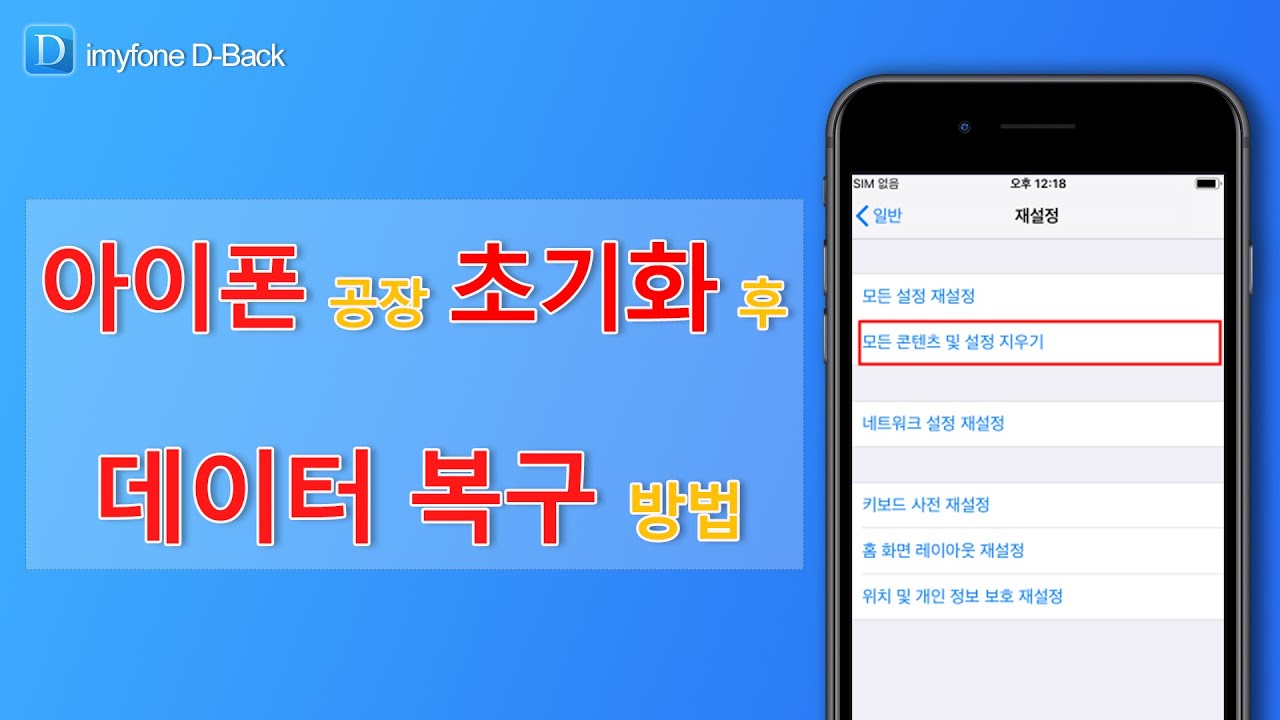아이폰 혹은 아이패드를 이제 사용하지 않거나 판매를 하려고 한다면 자신이 보유하고 있는 정보나 기록 등을 모두 지우고 나서 보내고 싶어 합니다. 개인 정보 유출에 대한 걱정이 있기 때문인데요. 오늘은 아이폰 혹은 아이패드를 공장 초기화나 비활성화를 하는 방법에 대해서 알아보도록 하겠습니다. 그리고 실수로 아이폰 아이패드 비활성화한 후 손실된 데이터를 복구하는 방법도 같이 소개합니다.
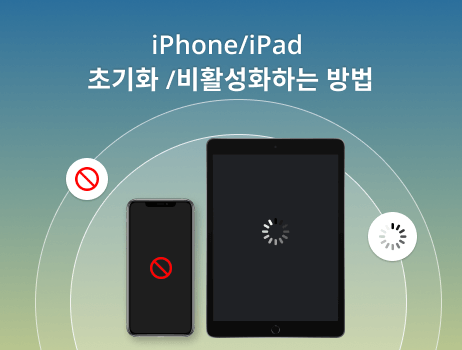
목차:
1부. iPhone/iPad 공장 초기화 전에 데이터 백업하는 방법
아이폰 혹은 아이패드에서 공장초기화를 하여 안에 있는 내용이 모두 지워지게 된다면 다시 복구를 하는 것이 쉽지 않을 수 있습니다. 그래서 자신에게 소중한 데이터가 있다면 그것을 미리 백업해두고 나중에 사용할 휴대폰에 넣어둘 수 있습니다.
방법1. iPhone/iPad 데이터를 iCloud 내에서 백업하기
아이클라우드에 백업을 해두기 위해서는 먼저 iOS장치를 가지고 있어야 합니다.
1. 설정에 들어가서 자신의 애플 아이디를 클릭합니다.
2. 애플 아이디 하단에 있는 iCloud를 클릭합니다.
3. iCloud 백업을 클릭합니다.
4. 지금 백업을 클릭하여서 현재 정보를 백업해둡니다.
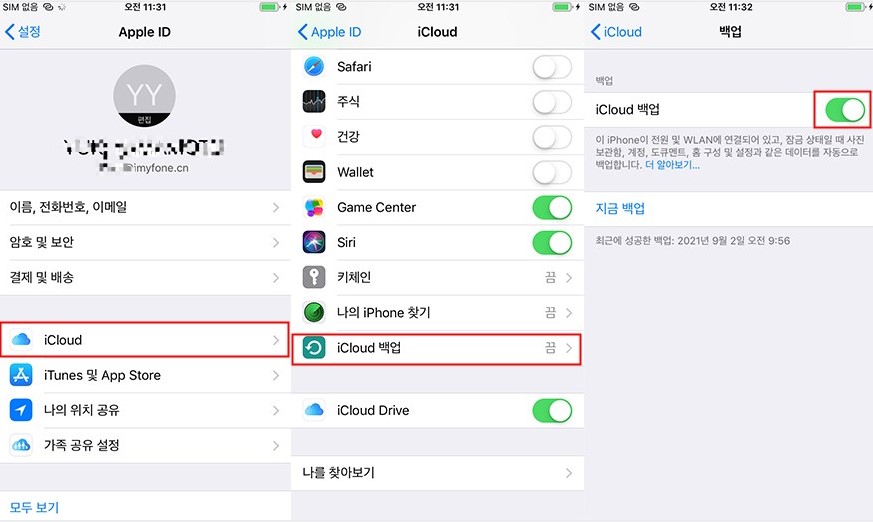
방법2. iPhone/iPad 데이터를 iTunes 내에서 백업하기
아이튠즈와 연결해서 백업을 하기 위해서는 아이튠즈를 먼저 설치해야 합니다.
1. 우선 아이튠즈를 실행하고 USB로 iOS장치를 연결하고 신뢰를 클릭합니다. 이 과정에서 보통 암호를 한 번 입력합니다.
2. 아이튠즈에서도 이 기기가 연결되는 것을 허용할것인지 물어보면 계속을 눌러 줍니다.

3. 기기를 선택하고 백업 란에 있는 지금 백업을 클릭합니다.

2부. iPhone/iPad 초기화/비활성화하는 3가지 방법
2부에서는 아이폰이나 아이패드 내에서 초기화나 비활성화를 하는 방법을 알려드리도록 하겠습니다. iOS기기만 가지고 있다면 간편하게 시도할 수 있는 방법이기 때문에 기억해 두시면 좋을 것입니다.
방법 1. iPhone/iPad에서 초기화/비활성화기
우선 내가 가지고 있는 iOS장치에서 "나의 iPhone 찾기" 란에 들어가서 비활성화를 시켜줍니다. 이것을 하기 위해서는 기기 내에서 설정>프로필>나의찾기>비활성화 과정을 거쳐야 합니다. 그리고 내 장치 내에서 애플 아이디를 로그아웃한 후에 초기화를 진행할 수 있습니다.
1. 내 아이폰 설정에 들어갑니다.
2. 일반을 클릭하고 재설정에 들어갑니다.
3. 모든 콘텐츠 및 설정 지우기를 누르고 순서를 따릅니다.

이렇게 간편한 방법을 통해서 아이폰을 초기화 할 수 있는데요, 시간을 기다리고 난 후 아이폰이 재시작되면 처음 살 때 보았던 초기 화면이 뜨게 됩니다. 이 화면이 나온다면 온전히 초기화가 되었다는 뜻이기도 합니다.
잠고:
아이폰 혹은 아이패드를 초기화한 후 데이터 잘 지워는지 확인하려면 iMyFone D-Back(아이마이폰 디백) 아이폰 데이터 복구 프로그램으로 스캔하고 확인할 수 있습니다.
방법 2. iOS 전문 수리 도구로 iPhone iPad 비활성화하기
"iMyFone Fixppo"는 iOS 기기의 문제를 해결하기 위한 전문 수리 도구 중 하나입니다. 하지만 비밀번호 분실하거나 잠금 암호를 모르는 경우 아이폰을 비활성화하려면 아이마이폰 픽스포(iMyFone Fixppo)를 사용하는 것 이외에는 더 쉽고 효과적인 방법이 없습니다. 이 프로그램은 아이폰 아이패드를 초기화하는 것은 물론 추가적인 오류를 방지하기 위해서 소프트웨어를 복구할 수 있습니다.
주요 기능
- 데이터 손실 없이 아이폰, 아이패드 화면 멈춤, 터치 안됨, 업데이트 오류 등 시스템 문제 해결합니다.
- 원클릭으로 아이폰을 복구 모드를 시작하거나 종료합니다.
- iOS를 이전 버전으로 다운그레이드 가능합니다.
- iOS 26, 아이폰 17까지 지원합니다.
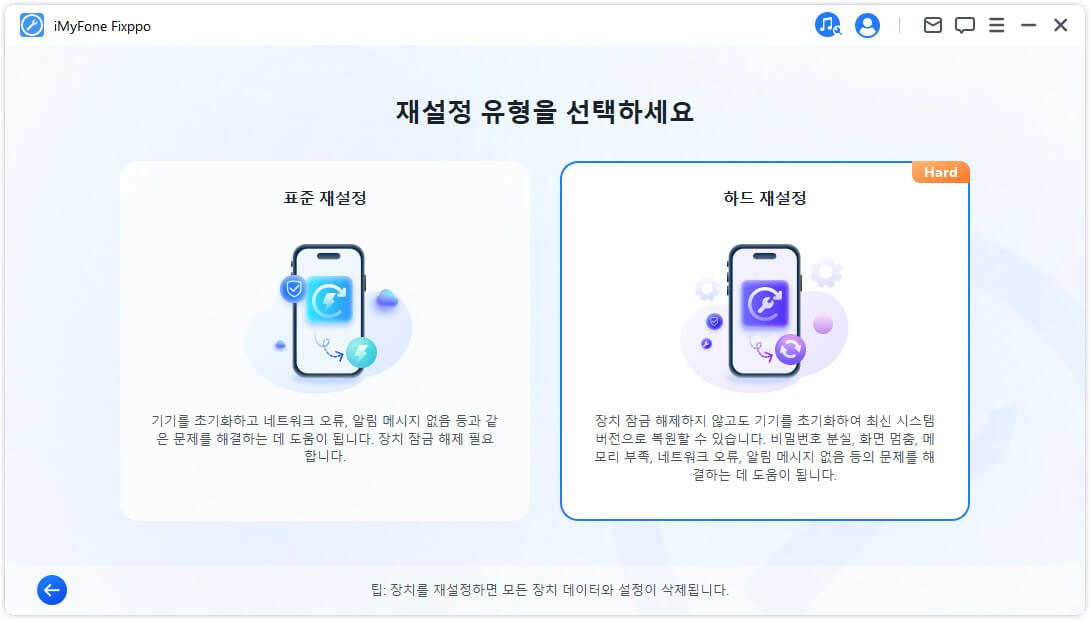
2단계.아이폰을 컴퓨터에 연결하고 기기에 맞는 펌웨어 버전을 다운로드하여 설치합니다.
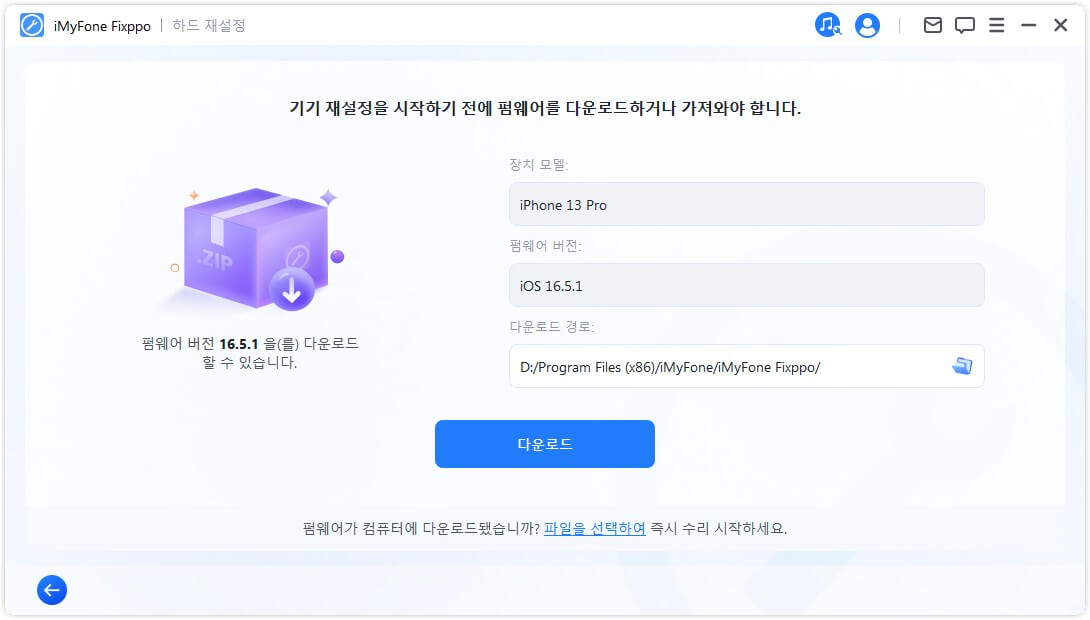
3단계.그 다음 아이폰 재설정이 시작할 수 있습니다. 조금만 기다리면 재설정이 완료될 겁니다. 아이폰이 재부팅됩니다.
방법 3. iTunes를 통해 iPhone/iPad 초기화/비활성화기
세 번째는 아이튠즈를 이용해서 초기화나 비활성화를 할 수 있는 방법을 알려드리려고 합니다. 해당 방법을 활용하기 위해서는 자신의 PC에 아이튠즈를 설치한 후에 진행을 해야 합니다. 만약 이 과정을 진행하려고 한다면 앞서 말씀 드린 방법처럼 "나의 iPhone 찾기" 를 비활성화 시키고 애플 아이디를 로그인 한 후에 시도하시는 것이 좋습니다.
1. 초기화 하고 싶은 장치를 PC에 연결해줍니다.
2. 장치에서는 신뢰를 아이튠즈에서는 계속을 눌러 서로 허용을 해줍니다.
3. 기기 목록에서 내 장치를 클릭하고 요약을 눌러줍니다.
4. iPhone 초기화 버튼을 클릭하여 지침을 따라갑니다.
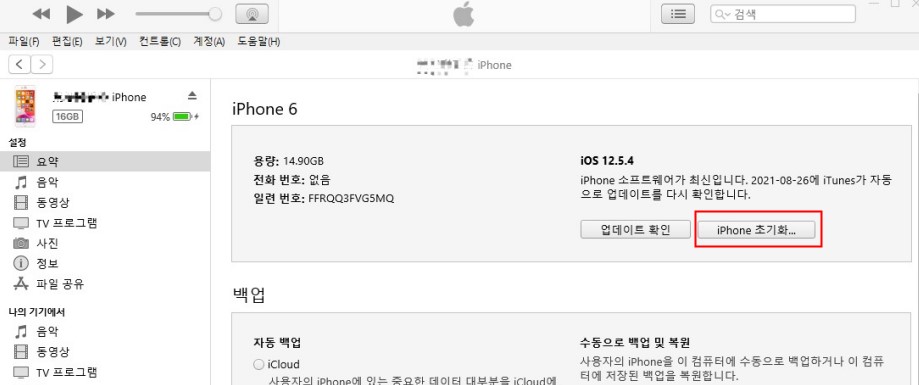
이 과정을 통해서 간편하게 초기화를 시켜놓을 수 있습니다. 하지만 데이터 소실됨을 주의해야 합니다.
팁. 아이폰 아이패드 공장 초기화 후 데이터 복원 방법
그런데 만약 자신이 아직 백업을 해두지 않은 상태에서 초기화 혹은 비활성화를 하게 된다면 어떻게 될까요? 아까운 데이터를 잃게 될 수 있습니다. 만약 소중한 정보나 데이터가 있는 상태에서 잘못 초기화를 한 경우라면 iMyFone D-Back/아이마이폰 디백 이라는 똑똑한 데이터 복구 프로그램을 통해서 다시 자신의 데이터를 되찾을 수 있게 됩니다.
iMyFone D-Back/아이마이폰 디백의 특장점:
- 간편한 방법을 통해서 데이터를 되찾을 수 있습니다.
- 장치의 위험 없이 시도할 수 있는 데이터 복구 앱입니다.
- 최신 아이폰 17 포함된 거의 모든 iOS 장치와 iOS 26 포함한 모든 iOS 버전을 지원합니다.
- WhatsApp, 삭제 LINE 대화 메시지, 아이폰 사진, 아이폰 동영상, 삭제된 아이폰 카카오톡 및 30+ 기타 데이터 유형을 선택적으로 복구할 수 있습니다.
- 공장 초기화, 손상된 아이폰, 아이폰이 분실됨 등 상황에서 대부분의 데이터를 복구할 수 있습니다.
1단계. iMyFone D-Back 아이폰 데이터 복구 프로그램을 무료 다운로드하고 설치후 실행해줍니다.
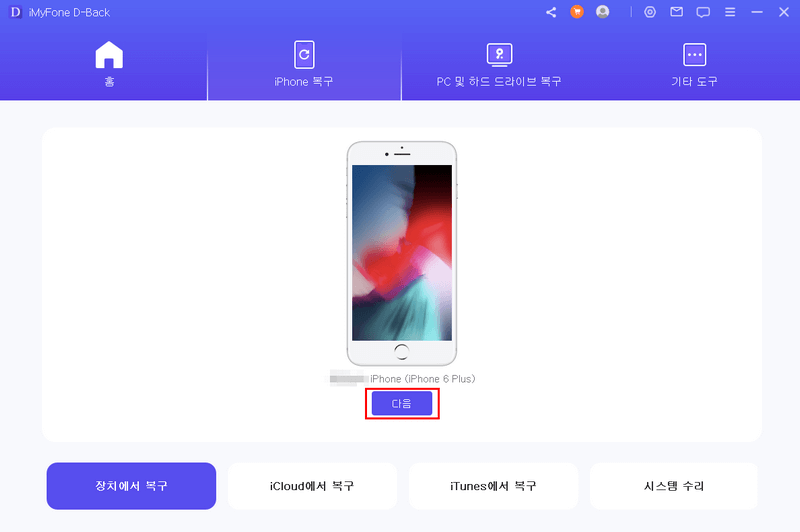
2단계. PC에 장치를 연결합니다. iOS 장치에서 복구를 클릭하고 스캔하여 불러올 데이터를 확인합니다.
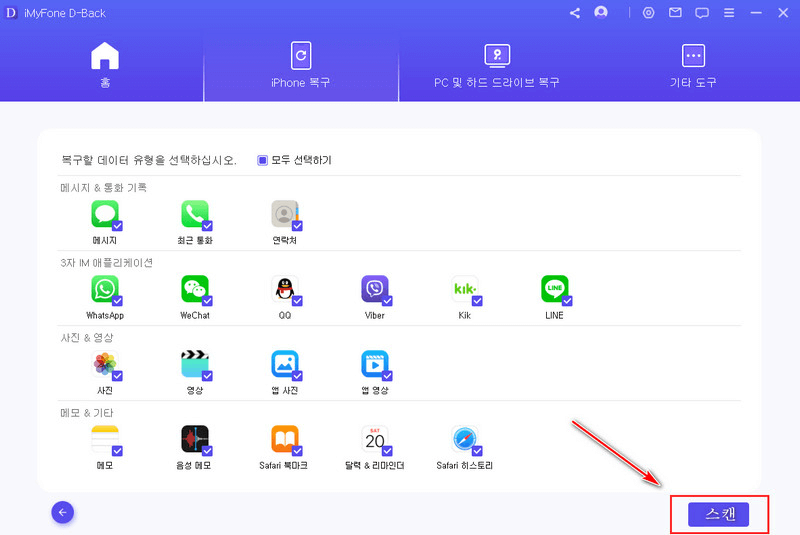
3단계. 원하는 데이터를 선택 후 복구을 클릭하여 잃어버린 데이터를 복구합니다.
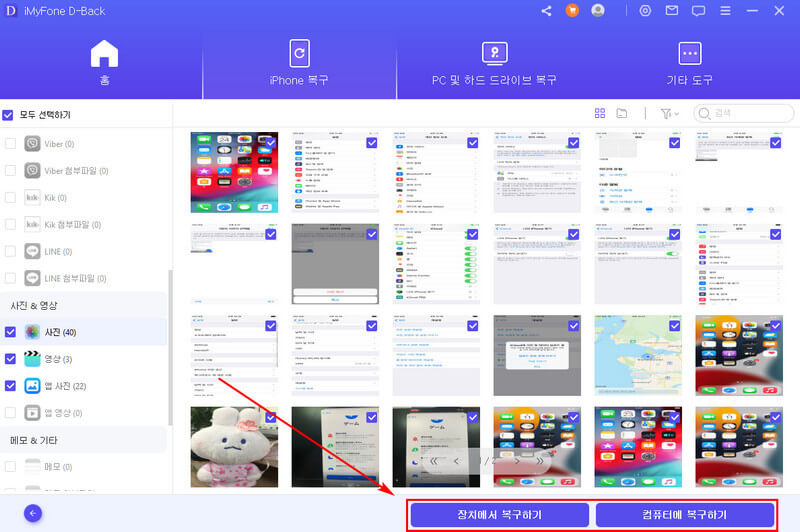
공장 초기화 후 iMyFone D-Back으로 데이터 복구하는 동영상을 같이 봅시다!
기타 데이터 복구 예시를 알고 싶다면 영상 튜토리얼 페이지로 이동하여 관련 내용을 찾아보세요.
만약 아이폰에서 영구적으로 삭제된 동영상을 복구하는 방법 및 iTunes 백업에서 삭제된 데이터 복구하는 방법을 알고 싶으면 여기를 클릭하세요.
현재 iMyFone D-Back은 iPhone에서 삭제된 파일 복구할 수 있을 뿐만 아니라 컴퓨터, 드라이브 등 장치에서 데이터 복구하기도 지원합니다. 지금 구매하면 10% OFF 쿠폰 드릴게요! 바로 한번 무료 해보세요!
드릴게요! 바로 한번 무료 해보세요!
결론
이렇게 간편한 방법을 통해서 초기화를 시킬수도 데이터를 다시 복구할수도 있습니다. 아이폰 비활성화 시 iTunes나 iMyFone Fixppo와 같은 전문 아이폰 공장 초기화 프로그램을 사용할 수 있습니다. 그리고 iMyFone D-Back 아이폰 데이터 복구 프로그램은 잃어버린 데이터를 복구할 수 있는 최고의 앱이며 전국에서 사용할 수 있습니다.